Швидкий розряд батареї в Android-пристрої може перетворитися в постійну проблему. Акумулятор може сідати так швидко, що вам простіше взагалі не відключати пристрій від джерела енергії. Але хіба ви повинні підлаштовуватися під ваш мобільний пристрій? Пам'ятайте, що існують методи, що дозволяють значно знизити швидкість розряду батареї мобільного пристрою.
правити Кроки
Правити Метод 1 з 4:
Внесення змін до мережеві настройки
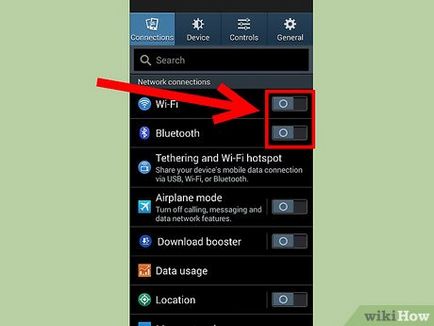
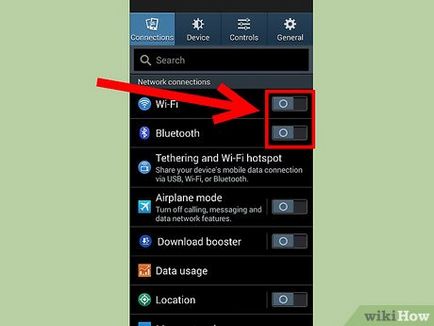
- Для того щоб деактивувати відразу всі мережі, увімкніть режим. Потримайте кнопку живлення до тих пір, поки не відкриється меню. У цьому меню виберіть «Автономний режим», що призведе до відключення в вашому пристрої будь-якої бездротової мережі. Якщо в автономному режимі вам потрібно включити тільки Wi-Fi (без стільникового зв'язку), натисніть «Меню» - «Налаштування» - «Бездротові мережі» і поставте прапорець у опції «Wi-Fi».
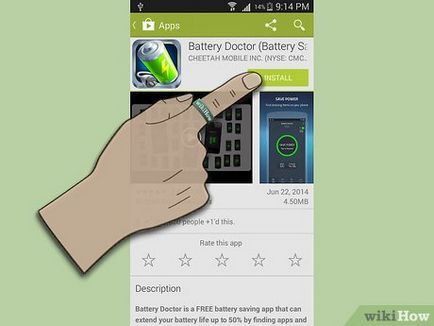
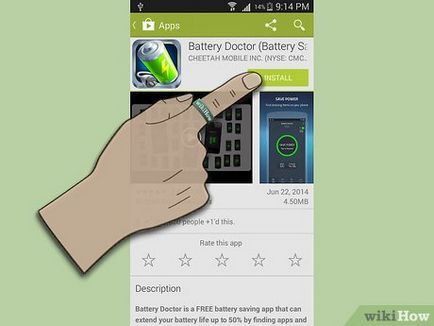
- Для включення енергозберігаючого режиму в операційній системі Android 5.0 натисніть «Налаштування» - «Батарея»; відобразиться опція «Енергозберігаючий режим». Тепер ви можете активувати цей режим і налаштувати його - пристрій буде автоматично переводитися в режим економії енергії при зменшенні рівня заряду акумулятора до, наприклад, 15% або 5%. [6]
Скористайтеся акумулятором підвищеної ємності. Купуйте акумулятор підвищеної ємності або зарядний чохол, який буде служити і як чохол, і як батарея підвищеної ємності, що в рази збільшить термін служби акумулятора вашого пристрою. [10]
Зверніть увагу на рівень сигналу стільникового зв'язку. Якщо якість прийому сигналу низька, то на його пошук і обмін даними пристрій витратить значну кількість енергії. Чи не обмінюйтеся даними там, де рівень сигналу стільникового зв'язку низький. Якщо ви опинилися в такому місці, переведіть пристрій в автономний режим. [11]- Для включення автономного режиму потримайте кнопку живлення до тих пір, поки не відкриється меню. У цьому меню виберіть «Автономний режим», що призведе до відключення в вашому пристрої будь-якої бездротової мережі. Якщо в автономному режимі вам потрібно включити тільки Wi-Fi (без стільникового зв'язку), натисніть «Меню» - «Налаштування» - «Бездротові мережі» і поставте прапорець у опції «Wi-Fi».
Протестуйте акумулятор. Якщо вищеописані методи не спрацювали, перевірте батарею вашого пристрою - можливо, її необхідно замінити. Для цього вставте в ваш пристрій запасний акумулятор (якщо він є) або позичте відповідну батарею у друзів і перевірте, розряджається чи акумулятор так само швидко. Якщо у вас немає запасний батареї або ви не можете вийняти акумулятор з вашого пристрою, зверніться в майстерню або до постачальника свого пристрою. Краще витратити час і з'ясувати, чи є акумулятор джерелом проблем з вашим пристроєм.